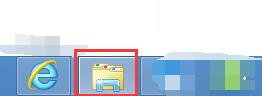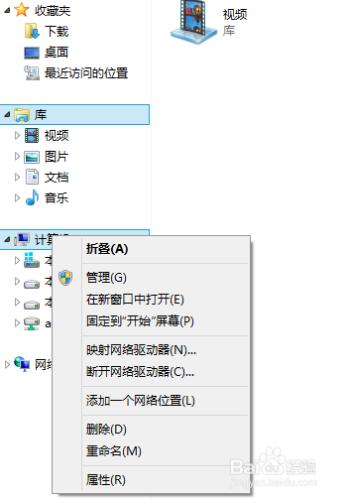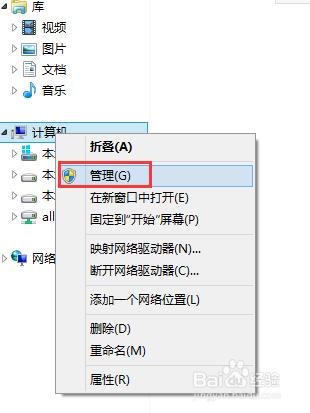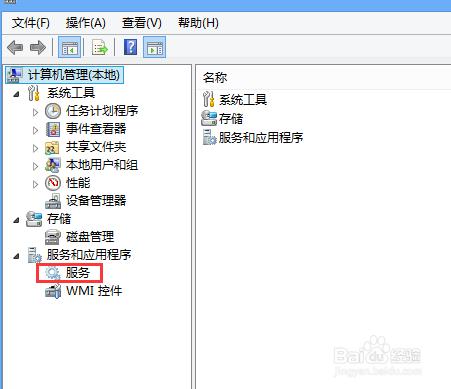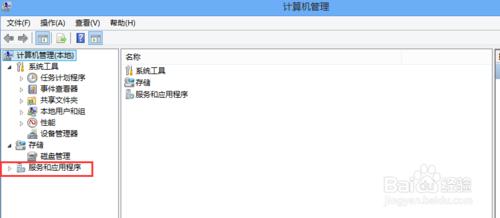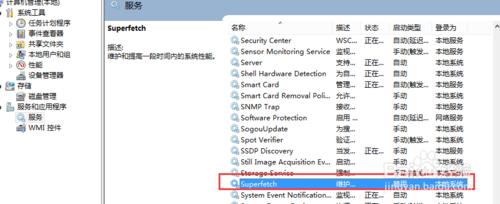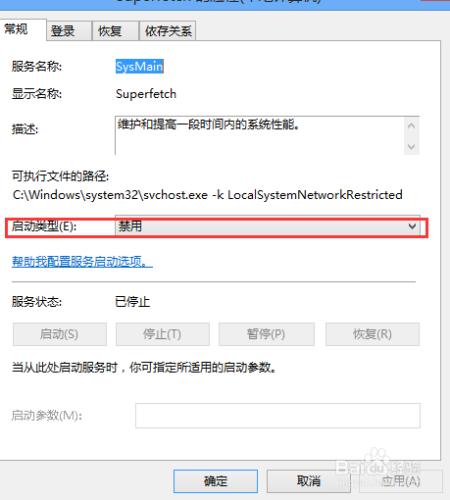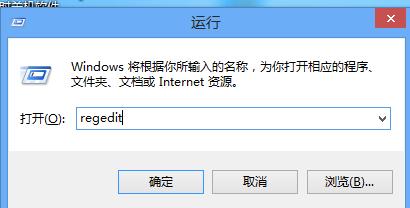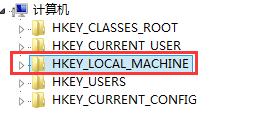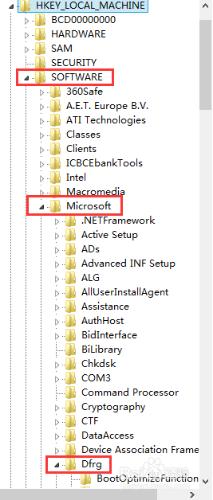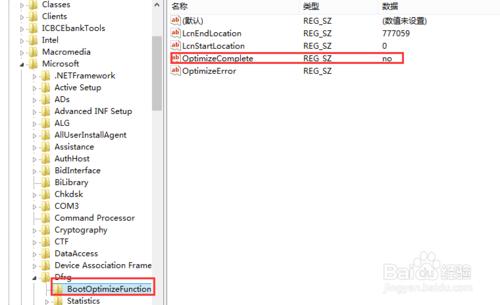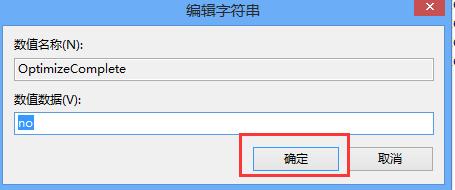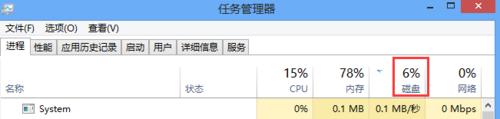win8系統磁盤佔用率過高不知道困擾過多少人,我以前也簡單的寫過解決辦法,但當時沒有配圖,說的比較簡單。今天我詳細的介紹一下解決win8系統磁盤佔用率過高的問題。
工具/原料
win8系統電腦
鍵盤、鼠標可用
方法/步驟
單擊電腦左下角的文件資源管理器。
右鍵點擊計算機
選擇管理,並點擊。
在彈出的界面中點服務和應用程序,展開並點擊服務。
在服務裡,用鍵盤在英文輸入狀態下點s,迅速找到服務Superfetch。
雙擊Superfetch,在彈出的對話框中,將啟動類型改為“禁用”;如果服務已啟用,請先停止後,再把啟動類型改為“禁用”。點確定後關閉窗口即可。
接下來,按Win+R,輸入regedit,點確定。
在註冊表中找到HKEY_LOACAL_MACHINE,並展開它。
接著找到SOFTWARE-Microslft-Dfrg
在Dfrg下點擊BootOptinizeFunction,並找到OptimizeComplete,雙擊它。
在彈出的對話框中將OptimizeComplete的值改為"no"
然後關閉註冊表即可。
通過以上步驟,電腦的磁盤佔用率在穩定狀態下可以達到10%以下,如我的電腦在內存耗用軟高的情況下,磁盤佔用還算可以。
注意事項
先停止Superfetch後,再將其啟動類型改為“禁用